usb制作啟動(dòng)盤步驟|通過usb做啟動(dòng)盤方法
更新日期:2024-03-23 07:20:32
來源:投稿
usb啟動(dòng)盤功能很強(qiáng)大,不管電腦有沒有系統(tǒng)、能不能正常開機(jī),都可以通過usb啟動(dòng)盤做系統(tǒng),尤其是沒有光驅(qū)的電腦,都是通過usb啟動(dòng)盤裝系統(tǒng),在這之前需要通過usb來制作啟動(dòng)盤,我們可以使用usb制作啟動(dòng)盤工具,比如大白菜、ultraiso等工具,下面系統(tǒng)小編跟大家介紹usb制作啟動(dòng)盤步驟。
相關(guān)教程:
怎么用UltraISO安裝win7系統(tǒng)
大白菜u盤裝系統(tǒng)win7步驟
準(zhǔn)備工作:
1、4G或更大容量U盤,轉(zhuǎn)移備份U盤所有數(shù)據(jù)
2、系統(tǒng)下載:win7旗艦版免激活下載
3、usb啟動(dòng)盤制作工具下載:
UltraISO軟碟通破解版
大白菜超級(jí)U盤啟動(dòng)盤制作工具
方法一:使用UltraISO工具制作
1、右鍵以管理員身份打開UltraISO制作工具,然后在電腦usb接口上插入U(xiǎn)盤;
2、點(diǎn)擊“文件”—“打開”,或直接點(diǎn)擊左上角“打開”圖標(biāo),選擇要制作usb啟動(dòng)盤的系統(tǒng)ISO文件,點(diǎn)擊打開;
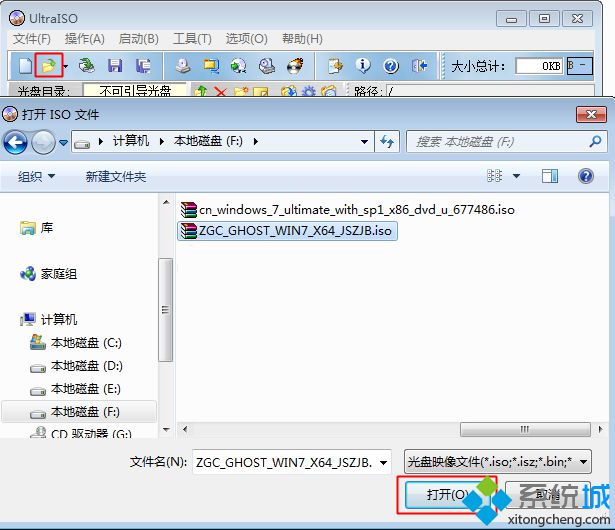 3、然后依次點(diǎn)擊“啟動(dòng)”—“寫入硬盤映像”;
3、然后依次點(diǎn)擊“啟動(dòng)”—“寫入硬盤映像”;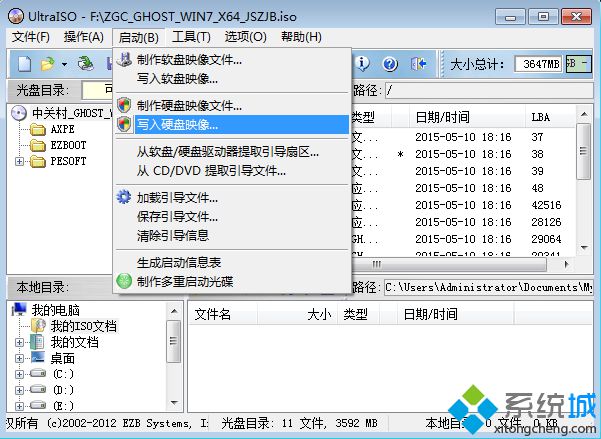 4、寫入方式一般是USB-HDD+,其他選項(xiàng)無需修改,直接點(diǎn)擊“寫入”,開始執(zhí)行制作過程;
4、寫入方式一般是USB-HDD+,其他選項(xiàng)無需修改,直接點(diǎn)擊“寫入”,開始執(zhí)行制作過程;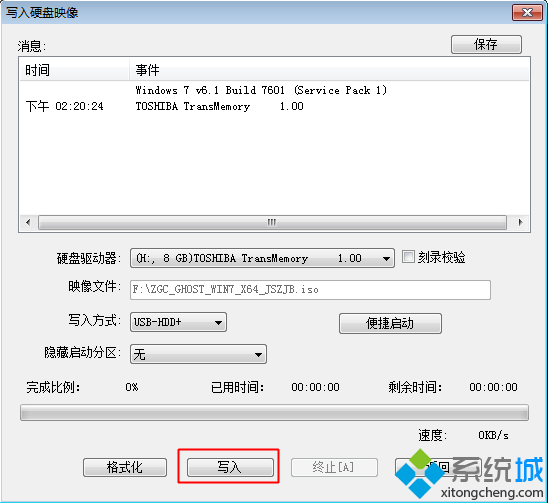 5、在提示刻錄成功之后,usb做啟動(dòng)盤過程完成。
5、在提示刻錄成功之后,usb做啟動(dòng)盤過程完成。方法二:使用大白菜U盤啟動(dòng)盤工具制作
1、安裝大白菜U盤啟動(dòng)盤制作工具之后,雙擊打開大白菜主界面;
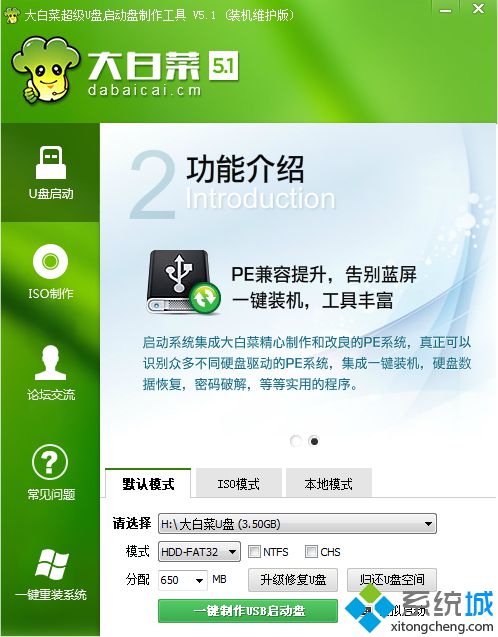 2、在電腦usb接口上插入U(xiǎn)盤,大白菜會(huì)自動(dòng)識(shí)別到U盤,點(diǎn)擊“一鍵制作USB啟動(dòng)盤”,彈出提示框,直接點(diǎn)擊確定;
2、在電腦usb接口上插入U(xiǎn)盤,大白菜會(huì)自動(dòng)識(shí)別到U盤,點(diǎn)擊“一鍵制作USB啟動(dòng)盤”,彈出提示框,直接點(diǎn)擊確定;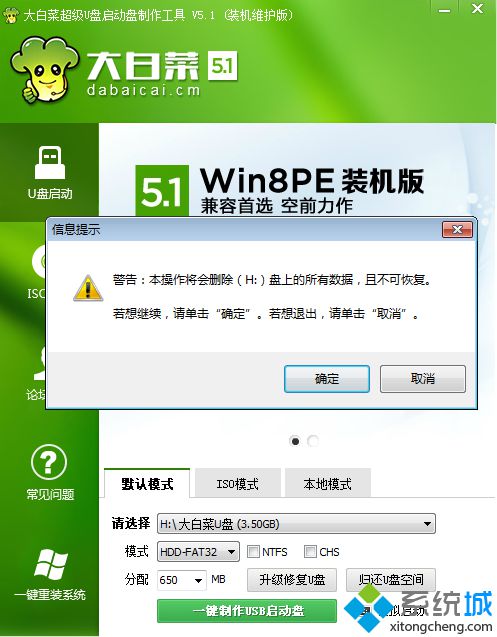 3、執(zhí)行格式化U盤過程,執(zhí)行制作usb啟動(dòng)盤的過程;
3、執(zhí)行格式化U盤過程,執(zhí)行制作usb啟動(dòng)盤的過程;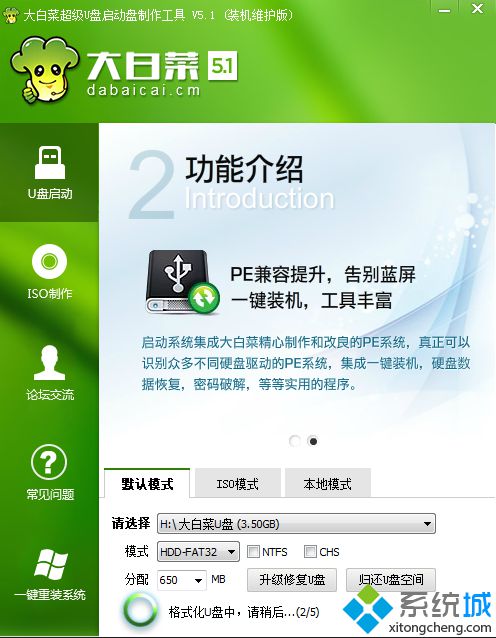 4、分別彈出以下的提示框,都點(diǎn)擊確定,此時(shí)會(huì)打開模擬器;
4、分別彈出以下的提示框,都點(diǎn)擊確定,此時(shí)會(huì)打開模擬器;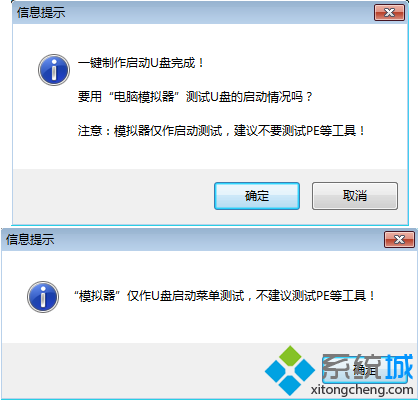 5、如果能夠打開大白菜U盤啟動(dòng)盤模擬界面,表示usb啟動(dòng)盤制作成功;
5、如果能夠打開大白菜U盤啟動(dòng)盤模擬界面,表示usb啟動(dòng)盤制作成功;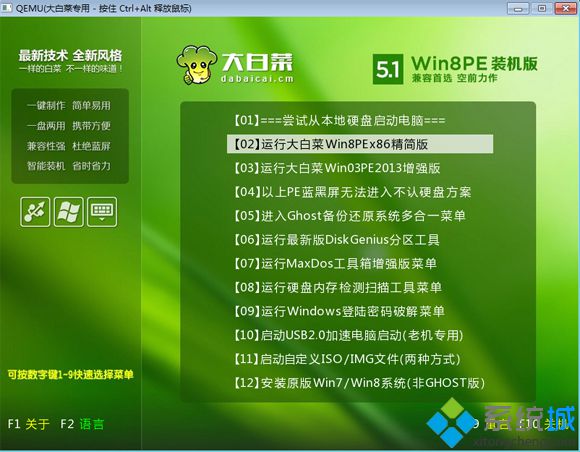 6、此時(shí)U盤名稱變成大白菜U盤,將系統(tǒng)iso文件復(fù)制到U盤GHO目錄下,usb制作啟動(dòng)盤步驟結(jié)束。
6、此時(shí)U盤名稱變成大白菜U盤,將系統(tǒng)iso文件復(fù)制到U盤GHO目錄下,usb制作啟動(dòng)盤步驟結(jié)束。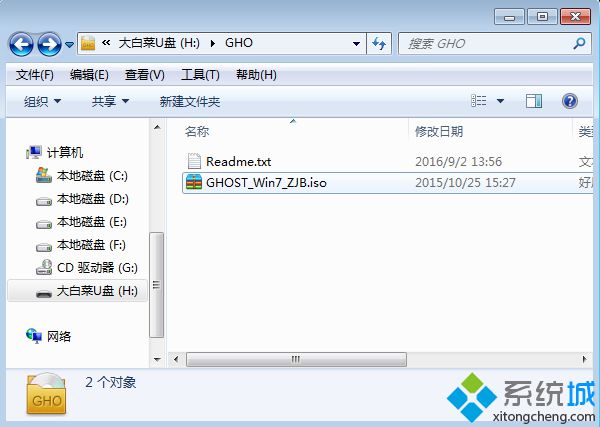
以上就是通過usb做啟動(dòng)盤的方法,通過上面的兩種工具都可以輕松制作usb啟動(dòng)盤,有需要的用戶可以學(xué)習(xí)下這個(gè)教程。
- monterey12.1正式版無法檢測更新詳情0次
- zui13更新計(jì)劃詳細(xì)介紹0次
- 優(yōu)麒麟u盤安裝詳細(xì)教程0次
- 優(yōu)麒麟和銀河麒麟?yún)^(qū)別詳細(xì)介紹0次
- monterey屏幕鏡像使用教程0次
- monterey關(guān)閉sip教程0次
- 優(yōu)麒麟操作系統(tǒng)詳細(xì)評(píng)測0次
- monterey支持多設(shè)備互動(dòng)嗎詳情0次
- 優(yōu)麒麟中文設(shè)置教程0次
- monterey和bigsur區(qū)別詳細(xì)介紹0次
周
月












